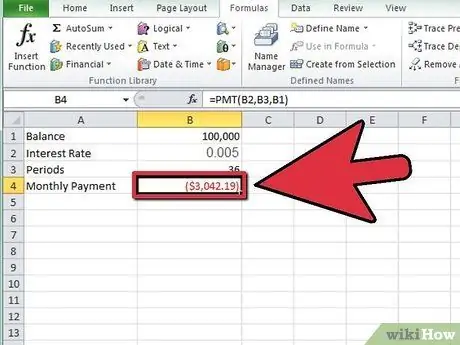- Автор Jason Gerald [email protected].
- Public 2024-01-19 22:14.
- Последнее изменение 2025-01-23 12:44.
Excel - это приложение для работы с листами, которое является компонентом программы Microsoft Office. Используя Microsoft Excel, вы можете рассчитывать ежемесячные платежи по любому типу ссуды или кредитной карты. Это позволяет более точно составлять личный бюджет и выделять достаточно средств для ежемесячных платежей. Лучший способ рассчитать ежемесячные платежи в рассрочку в Excel - использовать функцию «функции».
Шаг
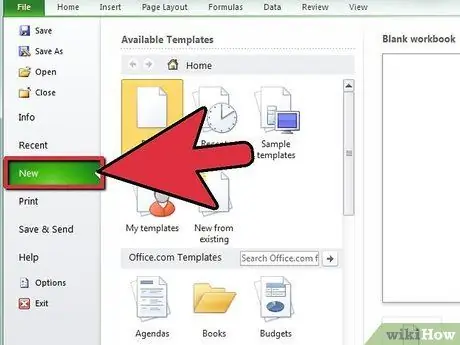
Шаг 1. Откройте Microsoft Excel и новую книгу
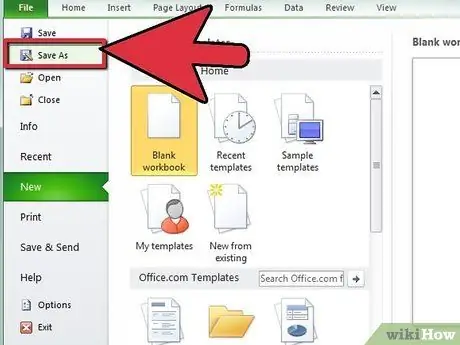
Шаг 2. Сохраните файл книги с подходящим описательным именем
Это поможет вам найти работу, когда вам позже понадобится обратиться к своим данным или внести в них изменения
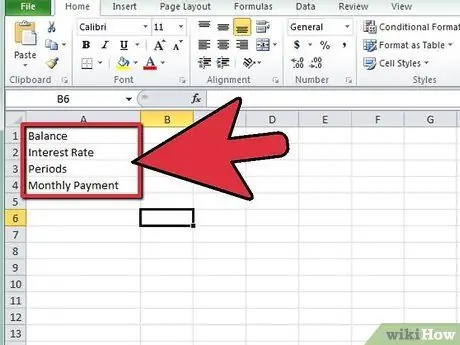
Шаг 3. Создайте метку в ячейке A1, уменьшающуюся до A4, для переменной и результата расчета ежемесячного платежа
- Введите «Остаток» в ячейку A1, «Процентная ставка» в ячейку A2 и «Период» в ячейку A3.
- Введите «Ежемесячный платеж» в ячейку A4.
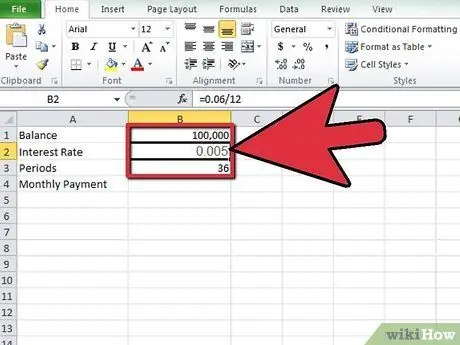
Шаг 4. Введите переменную для ссуды или счета кредитной карты в ячейки от B1 до B3, чтобы создать формулу Excel
- Остаток к оплате будет введен в ячейку B1.
- Годовая процентная ставка, разделенная на количество периодов начисления в одном году, будет введена в ячейку B2. Здесь вы можете использовать формулу Excel, например «= 0,06 / 12», чтобы представить 6-процентную годовую процентную ставку, взимаемую каждый месяц.
- Количество периодов для вашей ссуды будет введено в ячейку B3. Если вы рассчитываете ежемесячные платежи по кредитной карте, введите количество периодов как разницу в месяцах между сегодняшним днем и датой, установленной вами для погашения.
- Например, если вы хотите выплатить взносы по кредитной карте через 3 года, введите количество периодов «36». Три года, умноженные на 12 месяцев в году, равняются 36.
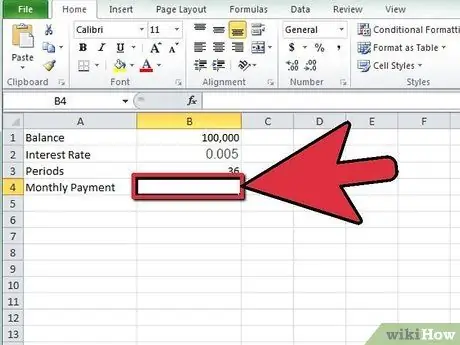
Шаг 5. Выберите ячейку B4, щелкнув по ней
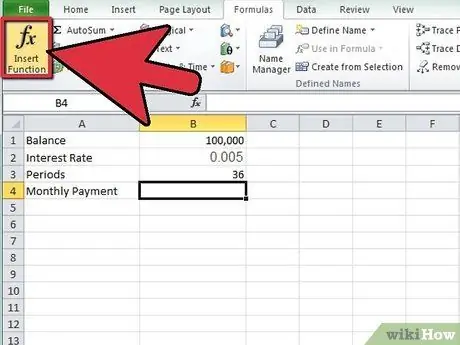
Шаг 6. Нажмите кнопку быстрого доступа к функции в левой части строки формул
Ярлык на нем - «FX».
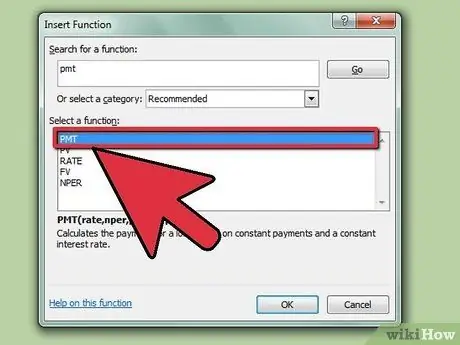
Шаг 7. Найдите формулу Excel «PMT», если она не отображается в списке
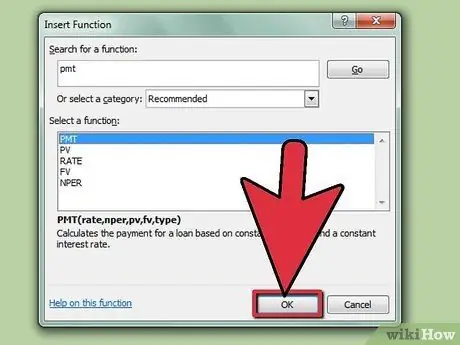
Шаг 8. Щелкните, чтобы выбрать функцию «PMT», затем щелкните кнопку «OK»
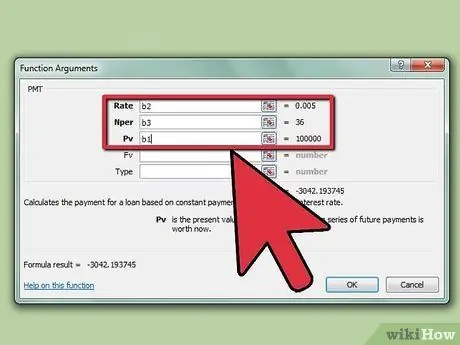
Шаг 9. Сделайте ссылку на ячейку, в которой вы ввели данные для каждого поля в окне «Аргументы функции»
- Щелкните в окне поля «Ставка», затем щелкните ячейку B2. Поле «Скорость» теперь будет извлекать информацию из этой ячейки.
- Повторите эти действия для поля «Nper», щелкнув внутри этого поля, а затем щелкнув ячейку B3, чтобы можно было нарисовать количество периодов.
- Повторите еще раз для поля «PV», щелкнув внутри поля, а затем щелкнув ячейку B1. Это приведет к отозванию ссуды или баланса кредитной карты для выполнения функции.
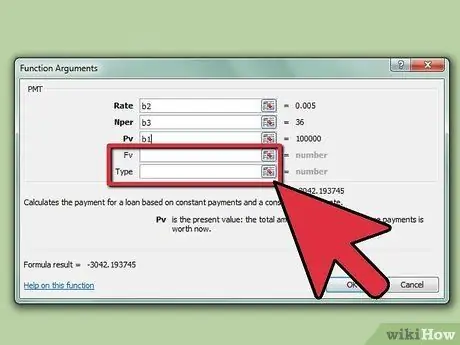
Шаг 10. В окне «Аргументы функции» оставьте поля «FV» и «Тип» пустыми
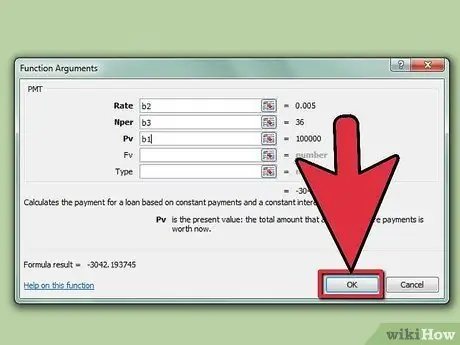
Шаг 11. Завершите процесс, нажав кнопку «ОК»
Рассчитанный ежемесячный платеж будет отображаться в ячейке B4 рядом с меткой «Ежемесячный платеж»